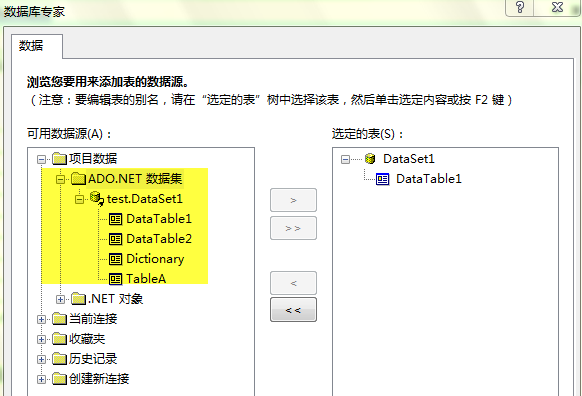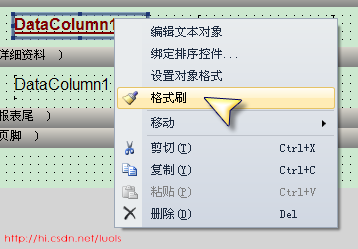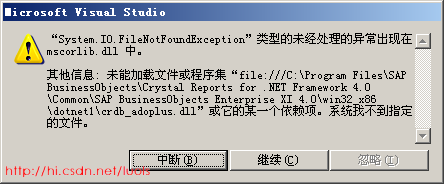水晶报表在vs2010 WPF环境下的尝试
转载:http://blog.csdn.net/luols/article/details/7018305
由于VS2010没有集成水晶报表组件,尝试前必须先安装 水晶报表 for VS2010,若机器未安装的可点击这里>>>下载安装
1、新建一个WPF应用程序项目,此时我们先修改一个项目属性,右击项目名->属性,“目标框架”务必改成".Net Framework4"(默认是".Net Framework 4 Client Profile"),否则会报错。
2、打开窗体设计器后,工具栏并未出现CrystalReportViewer控件,所以我们必须先手动添加这些控件,可在工具栏新建一选项卡,然后右击,“选择项”,如图示

筛选出SAPBusinessObjects的组件勾选后添加到工具箱,此时我们新建的选项卡便出现了CrystalReportViewer控件
3、我在MainWindow窗体放置了一个按钮btnReport和crystalReportViewer控件
4、接下来我们为水晶报表准备数据源,
在项目添加一个数据集DataSet1.xsd,添加一个数据表DataTable1,
在DataTable1添加两列(String型与Int32型),数据源准备好了
在项目添加水晶报表RPT文件,将DataSet1设为其数据源,如图示
水晶报表for VS2010比之前vs内置的水晶报表多了一些特性,比如在设计模板,对象就多了一个格式刷功能,如图示
它可以将指定对象的格式应用到其他对象,只需在指定对象先获取其格式刷,然后将鼠标移到其他对象上时,鼠标形状会自动变成一个刷子形状,单击一下,该对象便与指定对象的格式完全一致,非常便利。这只是其中之一,还有其他一些特性待我们好好研究
模板设计好了,接下来进入代码
1: using System;
2: using System.Collections.Generic;
3: using System.Linq;
4: using System.Text;
5: using System.Windows;
6: using System.Windows.Controls;
7: using System.Windows.Data;
8: using System.Windows.Documents;
9: using System.Windows.Input;
10: using System.Windows.Media;
11: using System.Windows.Media.Imaging;
12: using System.Windows.Shapes;
13:
14: namespace WpfApplication1
15: {
16: /// <summary>
17: /// MainWindow.xaml 的交互逻辑
18: /// </summary>
19: public partial class MainWindow : Window
20: {
21: /// <summary>
22: /// 水晶报表“骨架”
23: /// </summary>
24: DataSet1 myDataSet = new DataSet1( );
25:
26: public MainWindow( )
27: {
28: InitializeComponent( );
29: }
30:
31: protected override void OnInitialized( EventArgs e )
32: {
33: base.OnInitialized( e );
34:
35: //往数据集塞数据
36: myDataSet.DataTable1.AddDataTable1Row( "Luols" , 1 );
37: myDataSet.DataTable1.AddDataTable1Row( "Luols" , 2 );
38: myDataSet.DataTable1.AddDataTable1Row( "Luols" , 3 );
39: }
40:
41: /// <summary>
42: /// 报表预览
43: /// </summary>
44: /// <param name="sender"></param>
45: /// <param name="e"></param>
46: private void btnReport_Click( object sender , RoutedEventArgs e )
47: {
48: CrystalReport1 myReport = new CrystalReport1( );
49: myReport.SetDataSource( myDataSet );
50:
51: //这里与之前版本有区别
52: //之前是 crystalReportsViewer1.ReportSource = myReport
53: crystalReportsViewer1.ViewerCore.ReportSource = myReport;
54: }
55: }
56: }
点击运行,呀!报错了,如图示
解决方案可参考:http://www.cnblogs.com/zhaox583132460/p/3709593.html
处理后再点击运行,好了,运行效果如下